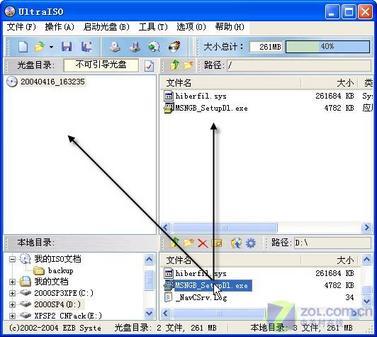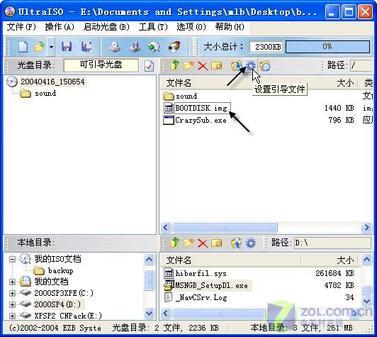光盘轻轻松松制作 简简单单玩转ISO(图) | |
|---|---|
| http://www.sina.com.cn 2006年02月08日 08:16 中关村在线 | |
|
作者:中原油田 熊莉荣 何强强 随着大硬盘以及刻录机的普及,在日常办公和生活中,我们会越来越多地接触到光盘映像,甚至需要亲自制作光盘映像。常见的光盘映像格式是ISO,这种格式很好地保留了光盘的全部信息,并可以被刻录软件直接使用刻录到光盘或者在虚拟光驱中使用。在这里,我们给大家推荐一款强大的光盘映像文件制作、编辑、格式转换工具UltraISO,它能直接编辑光盘映像或者从光盘映像文件里面提取文件;可以从CD-ROM里面制作光盘映像;也可以把硬盘上的文件制作成ISO文件;可以把ISO中启动信息保存下来,也可以为ISO添加启动功能,非常实用。 UltraISO小档案 [点机这里下载] 1.创建ISO文件 单击“文件→新建”按钮,建立一个ISO文件。在左下的“本地目录”中切换路径,再将右侧的文件(夹)直接拖动到“光盘文件”或“光盘目录”中。或者右击文件(夹),再选择“添加”(如图1)。安排好光盘文件后,单击“保存”按钮,将其保存为ISO文件。
2.提取、编辑ISO文件 单击“文件→打开”,在“打开”窗口中,选择要修改的ISO(除了ISO格式,UltraISO还支持IMG、VCD等格式的映像格式)。在“光盘文件”中选择需要提取的文件或文件夹,直接拖动到“本地文件”中。如果要往光盘文件里面添加文件,参照前面介绍的方法即可。修改完成后,可以保存为ISO文件。 3.制作光盘映像文件 将光盘放入驱动器内,单击“工具→制作光盘映像文件”菜单(或按下F5),出现如图2所示的界面,选择光盘驱动器,并选择操作为“制作光盘映像”,指定输出的ISO文件名,单击“制作”按钮,就能够制作光盘映像文件。
小提示 如果要提取光盘引导文件,选择为“提取引导文件”即可。 4.光盘映像格式转换 选择“工具→格式转换按钮”(或按下F6键),选择要转换的映像文件,再指定输出映像文件文件的路径和输出格式,最后单击“转换”(如图3)。通过它,可以把很多光盘文件转换为ISO格式保存。
5.刻录光盘映像 选择“工具→刻录光盘映像”菜单,在弹出窗口中选择刻录机和映像文件,再按“刻录”按钮,即可开始刻录转换过程。需要注意的是,除了要有刻录机,还要安装Nero等刻录软件。 6.检查光盘 选择“工具→检查光盘”,单击“检查”按钮,开始检查光盘是否有错误。 7.制作可启动映像 按照前面的方法提取光盘引导文件(或者从网上直接下载映像文件)后,将引导文件拖入到ISO文件中,选中此文件,再单击文件夹列表上的“设置引导文件”按钮,然后保存为ISO即可。
|
| ||||||||||||||||||||||||||||||||||||||||||
| 新浪首页 > 科技时代 > 学园 > 正文 |
|
|
|
| |||||||||||||||||||||||||||||||||||||||||||||